Nota
L'accesso a questa pagina richiede l'autorizzazione. È possibile provare ad accedere o modificare le directory.
L'accesso a questa pagina richiede l'autorizzazione. È possibile provare a modificare le directory.
In questa guida introduttiva si usa l'esperienza semplificata di Azure DevOps Starter per configurare una pipeline di integrazione continua (CI) e recapito continuo (CD) per l'app Java in Azure Pipelines. È possibile usare Azure DevOps Starter per configurare tutto il necessario per lo sviluppo, la distribuzione e il monitoraggio dell'app.
Prerequisiti
- Un account Azure con una sottoscrizione attiva. Creare gratuitamente un account.
- Un account e un'organizzazione di Azure DevOps.
Accedere al portale di Azure
DevOps Starter configura una pipeline CI/CD su Azure Pipelines. È possibile creare una nuova organizzazione di Azure DevOps o usare un'organizzazione esistente. DevOps Starter crea anche risorse di Azure nella sottoscrizione di Azure preferita.
Accedere al portale di Azure.
Nella casella di ricerca digitare DevOps Starter e quindi selezionare . Fare clic su Aggiungi per crearne uno nuovo.
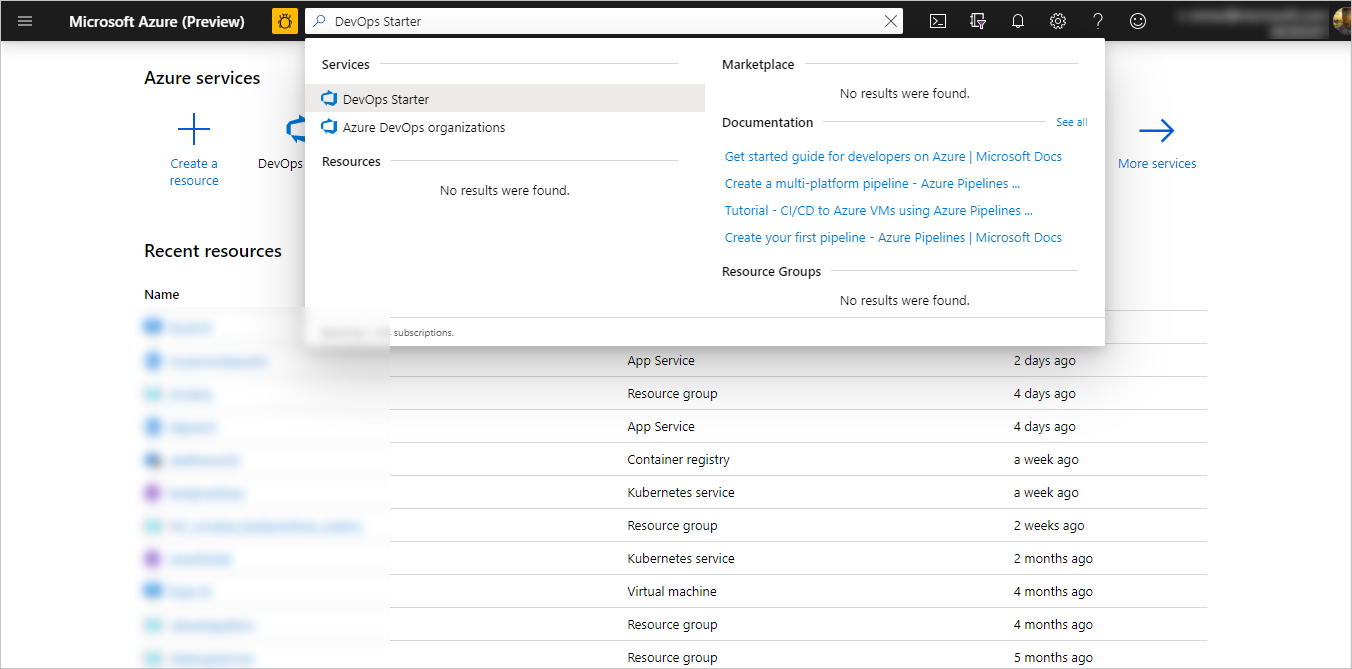
Selezionare un'applicazione di esempio e un servizio di Azure
Selezionare l'applicazione di esempio Java. Gli esempi Java includono una scelta di diversi framework applicazione.
Il framework di esempio predefinito è Spring. Lasciare l'impostazione predefinita e quindi selezionare Avanti. App Web per contenitori è la destinazione di distribuzione predefinita. Il framework dell'applicazione, scelto in precedenza, determina il tipo di destinazione della distribuzione del servizio di Azure disponibile qui.
Lasciare il servizio predefinito e quindi selezionare Avanti.
Configurare Azure DevOps e una sottoscrizione di Azure
Creare una nuova organizzazione di Azure DevOps o scegliere un'organizzazione esistente.
Scegliere un nome per il progetto.
Selezionare la sottoscrizione e il percorso di Azure, scegliere un nome per l'applicazione e quindi selezionare Fine.
Dopo alcuni minuti, il dashboard devOps Starter viene visualizzato nel portale di Azure. Un'applicazione di esempio viene configurata in un repository nell'organizzazione Azure DevOps, viene eseguita una compilazione e l'applicazione viene distribuita in Azure. Questo dashboard offre visibilità sul repository di codice, sulla pipeline CI/CD e sull'applicazione in Azure.
Selezionare Sfoglia per visualizzare l'applicazione in esecuzione.

DevOps Starter ha configurato automaticamente un trigger di compilazione e rilascio CI. Sei ora pronto per collaborare con un team su un'applicazione Java con un processo CI/CD che implementa automaticamente il tuo lavoro più recente sul sito Web.
Implementare le modifiche al codice ed eseguire CI/CD
DevOps Starter crea un archivio Git in Azure Repos o GitHub. Per visualizzare il repository e apportare modifiche al codice all'applicazione, eseguire le operazioni seguenti:
A sinistra del dashboard DevOps Starter, selezionate il collegamento per il ramo principale. Questo collegamento apre una visualizzazione al repository Git appena creato.
Per visualizzare l'URL clone del repository, selezionare Clona in alto a destra nel browser. È possibile clonare il repository Git nell'IDE preferito. Nei passaggi successivi, è possibile usare il browser web per apportare modifiche al codice e confermarle direttamente nel ramo principale.
Sul lato sinistro del browser passare al file src/main/webapp/index.html .
Selezionare Modifica e quindi apportare una modifica ad alcuni del testo. Ad esempio, modificare parte del testo per uno dei tag div.
Selezionare Commit e quindi salvare le modifiche.
Nel browser, vai al dashboard di DevOps Starter.
Ora dovresti vedere una costruzione in corso. Le modifiche appena apportate vengono compilate e distribuite automaticamente tramite una pipeline CI/CD.
Analizzare la pipeline CI/CD
Nel passaggio precedente DevOps Starter ha configurato automaticamente una pipeline CI/CD completa. Esplorare e personalizzare la pipeline in base alle esigenze. Per acquisire familiarità con le pipeline di compilazione e versione, seguire questa procedura.
Nella parte superiore del dashboard devOps Starter selezionare Build Pipelines (Pipeline di compilazione). Questo collegamento apre una scheda del browser e la pipeline di compilazione per il nuovo progetto.
Puntare al campo Stato e quindi selezionare l'ellissi (...). Questa azione apre un menu in cui è possibile avviare diverse attività, come accodare un nuovo build, sospendere un build e modificare la pipeline di build.
Selezionare Modifica.
In questo riquadro è possibile esaminare le diverse attività della pipeline di build. La compilazione esegue diverse attività, come recuperare le origini dal repository Git, ripristinare le dipendenze e pubblicare gli output utilizzati per le distribuzioni.
In cima alla pipeline di compilazione, seleziona il nome della pipeline di compilazione.
Modificare il nome della pipeline di compilazione impostando un nome più descrittivo, selezionare Salva e coda e quindi selezionare Salva.
Sotto il nome della pipeline di compilazione selezionare Cronologia.
Nel riquadro Cronologia viene visualizzato un registro di controllo delle modifiche recenti per la build. Azure Pipelines tiene traccia delle modifiche apportate alla pipeline di compilazione e consente di confrontare le versioni.Selezionare gli attivatori . DevOps Starter ha creato automaticamente un trigger CI e ogni commit nel repository avvia un nuovo build. Facoltativamente, è possibile scegliere di includere o escludere rami dal processo di integrazione continua.
Selezionare Conservazione. A seconda dello scenario, è possibile specificare criteri per mantenere o rimuovere un determinato numero di build.
Selezionare Build and Release (Compilazione e rilascio) e quindi Release (Versioni).
DevOps Starter crea una pipeline di versione per gestire le distribuzioni in Azure.A sinistra selezionare i puntini di sospensione (...) accanto alla pipeline di versione e quindi selezionare Modifica. La pipeline di versione contiene un flusso di lavoro che definisce il processo di rilascio.
In Artefatti selezionare Elimina. La pipeline di build che hai esaminato nei passaggi precedenti produce l’output utilizzato per l’artefatto.
Accanto all'icona Drop, selezionare il trigger di distribuzione continua. Questa pipeline di versione ha un trigger CD attivo, che esegue una distribuzione ogni volta che è disponibile un nuovo artefatto di compilazione. Opzionalmente, è possibile disabilitare il trigger in modo che le distribuzioni richiedano un'esecuzione manuale.
A sinistra selezionare Attività. I compiti sono le attività eseguite dal processo di distribuzione. In questo esempio è stata creata un'attività per la distribuzione nel servizio app di Azure.
A destra selezionare Visualizza versioni. Questa visualizzazione mostra una cronologia delle versioni.
Seleziona i tre puntini (...) accanto a una delle versioni e quindi seleziona Apri. Sono disponibili diversi menu da esplorare, ad esempio un riepilogo delle versioni, gli elementi di lavoro associati e i test.
Selezionare Commit. Questa visualizzazione mostra i commit del codice associati alla distribuzione specifica.
Selezionare Registri. I log contengono informazioni utili sul processo di distribuzione. Possono essere visualizzati sia durante che dopo le distribuzioni.
Pulire le risorse
È possibile eliminare servizio app di Azure e altre risorse correlate quando non sono più necessarie. Usare la funzionalità Elimina nel dashboard di DevOps Starter.
Passaggi successivi
Dopo aver configurato il processo CI/CD, le pipeline di compilazione e versione sono state create automaticamente. È possibile modificare queste pipeline di compilazione e versione per soddisfare le esigenze del team. Per altre informazioni sulla pipeline CI/CD, vedere: